3 Möglichkeiten zum Downgrade von Windows 10 und unbegrenztem Rollback auf Windows 7 oder 8.1
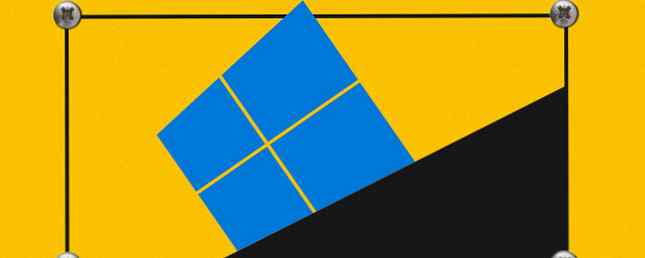
Ein Upgrade auf Windows 10 ist ein Risiko. Ob Sie es geschafft haben, eine kostenlose Kopie von Windows 10 zu sichern. Act JETZT, um Ihr Windows 10-Upgrade nach dem 29. Juli kostenlos zu halten. Act JETZT, um das Windows 10-Upgrade kostenlos zu halten. Nach dem 29. Juli hat Microsoft bestätigt, dass das kostenlose Windows 10-Upgrade abläuft. Nach dem 29. Juli kostet eine Windows 10-Lizenz 119 US-Dollar. Wir zeigen Ihnen, wie Sie sich für die kostenlose Installation von Windows 10 qualifizieren können. Weitere Informationen oder ein zwingendes Upgrade wurden durchgeführt 5 Unbeabsichtigte Folgen von Windows 10-Upgradegate 5 Unbeabsichtigte Folgen von Windows 10-Upgradegate Microsoft ruiniert alles mit Windows 10. Das Upgrade-Desaster hat unbeabsichtigte Folgen für Microsoft und seine Kunden. Wir sprechen unter anderem darüber, wie die Taktiken von Microsoft das Vertrauen der Benutzer verletzen und die Sicherheit verringern. Lesen Sie mehr. Wir zeigen Ihnen drei Tricks, die Ihnen jetzt oder in der Zukunft zum Downgrade verhelfen.
Wir haben bereits beschrieben, wie Sie ein Downgrade von Windows 10 auf Windows 7 oder 8.1 durchführen können. Wie Sie ein Downgrade von Windows 10 auf Windows 7 oder 8.1 durchführen können. Wie Sie ein Downgrade von Windows 10 auf Windows 7 oder 8.1 durchführen? Windows 10 ist hier und vielleicht ist es nicht das, was Sie erwartet haben. Wenn Sie bereits ein Upgrade durchgeführt haben, können Sie ein Rollback durchführen. Wenn Sie dies noch nicht getan haben, erstellen Sie zuerst eine Systemsicherung. Wir zeigen Ihnen wie. Lesen Sie mehr, das mit einem vollständigen Festplatten-Image die mit Abstand beste Lösung war. In diesem Artikel werden wir die native Rollback-Funktion von Windows 10 erweitern und zwei weitere Optionen einführen, einschließlich der Option, mit der Sie bei einem fehlgeschlagenen Upgrade gerettet werden können.
1. Rollback mit nativen Wiederherstellungs-Tools
Wenn Sie Windows 10 aktualisieren oder eine Neuinstallation von Windows aus starten, wird eine Kopie Ihrer alten Installation im Windows.old-Ordner "Freier Speicherplatz" gespeichert, indem Sie den Windows.old-Ordner entfernen. Freier Festplattenspeicher durch Entfernen des Windows.old-Ordners, den Windows vorbereitet ein automatisches Backup vor der Neuinstallation. Der Ordner "Windows.old" enthält Benutzerprofile und persönliche Dateien. So stellen Sie die Daten wieder her und entfernen den Ordner, um Speicherplatz freizugeben. Weiterlesen . Diese automatische Sicherung ist Ihr Rückflugticket für Ihre vorherige Windows-Version.

Um ein Rollback mit dem nativen Windows 10-Wiederherstellungstool durchzuführen, drücken Sie Windows-Taste + I Um die Einstellungen-App zu starten, gehen Sie zu Update & Sicherheit> Wiederherstellung. Drücke den Loslegen Taste unter Gehen Sie zurück zu Windows 7 oder Gehen Sie zurück zu Windows 8.1.

Die Rollback-Option über Windows.old ist maximal 30 Tage verfügbar. Wenn die oben abgebildete Option nicht mehr angezeigt wird, haben Sie seit der ersten Aktualisierung auf Windows 10 entweder das 30-Tage-Limit überschritten oder Sie haben eine neuere Version von Windows installiert. In diesem Fall wird der entsprechende Header gelesen Gehen Sie zu einem früheren Build zurück.
Die Windows.old-Sicherung wird bei jedem größeren Windows-Update durch eine neue Sicherung ersetzt. Wenn Sie beispielsweise am 28. Juli ein Upgrade auf Windows 10 durchführen und dann das im Juli fällige Anniversary Update für das Windows 10-Jubiläums-Update installieren, sind dies die besten Funktionen. Das Windows 10-Jubiläums-Update ist für Juli fällig und die besten Funktionen. Sie werden Windows 10 lieben Jubiläums-Update! Das zweite große Upgrade auf Windows 10 seit dem Start im Juli 2015 wird für diesen Sommer erwartet. Hier stellen wir die aufregendsten Funktionen vor. Weitere Informationen finden Sie am 2. August. Sie können nur ein Downgrade von Windows 10 Version 1608 auf Windows 10 Version 1511 durchführen.
Wenn Sie jedoch im Voraus planen, können Sie die Downgrade-Option für Windows 7 oder 8.1 noch viel länger verfügbar halten.
So erweitern Sie das 30-Tage-Rollback-Limit
Dieser Trick funktioniert nur, wenn die Downgrade-Option noch verfügbar ist. Überprüfen Sie Ihre Wiederherstellungsoptionen in der Einstellungen-App wie oben beschrieben. Wenn Sie noch zurückrollen können, gehen Sie zu Dateimanager (Windows-Taste + F) und unter Dieser PC gehen Sie zu Ihrem Systemlaufwerk (normalerweise C:).
Zuerst müssen wir einige versteckte Ordner sichtbar machen. Wähle aus Aussicht Tab und klicken Sie auf Optionen Zugriff auf die Ordneroptionen Fenster. Hier wechseln Sie zur Aussicht Registerkarte, überprüfen Versteckte Dateien, Ordner und Laufwerke anzeigen, und deaktivieren Geschützte Betriebssystemdateien ausblenden (empfohlen). Klicken Sich bewerben um die Änderungen zu speichern und OK um das Fenster zu schließen.

Jetzt sollten Sie (unter vielen anderen) mindestens zwei der folgenden Ordner auf Ihrem Systemlaufwerk sehen:
C: \ $ Windows. ~ BT
C: \ $ Widnows. ~ WS (diese Version wurde in einer aktualisierten Version von Windows 10 nicht angezeigt)
C: \ Windows.old
Schließen Sie alle diese Ordner in den folgenden Schritten ein.
Wenn nach dem Upgrade oder dem letzten größeren Update 30 Tage vergangen sind, führt Windows eine geplante Task aus. 4 Langweilige Aufgaben, die Sie mit dem Windows-Taskplaner automatisieren können 4 Langweilige Aufgaben, die Sie mit dem Windows-Taskplaner automatisieren können Ihre Zeit ist zu wertvoll, um sich mit Wiederholungen zu verschwenden Aufgaben. Lassen Sie sich von uns zeigen, wie Sie Aufgaben automatisieren und planen. Wir haben auch einige gute Beispiele. Lesen Sie mehr, um diese Ordner zu löschen. Sie könnten die geplante Task deaktivieren. Der Windows 10-Taskplaner gibt Ihnen mehr Leistung. Der Windows 10-Taskplaner gibt Ihnen mehr Leistung. Der Taskplaner führt Ereignisse automatisch im Hintergrund aus. In Windows 10 ändert der Batteriesparmodus den Taskplaner so, dass er weniger Energie verbraucht. Wir zeigen Ihnen, wie Sie diese Funktion und mehr nutzen können. Lesen Sie mehr, oder erweitern Sie den Zeitrahmen. Die sicherere Methode ist das Sichern oder Umbenennen dieser Ordner, da dies auch verhindert, dass Windows sie beim nächsten Versionsupdate überschreibt. Sie können beispielsweise das Aktualisierungsdatum oder die darin enthaltene Windows-Version zum Ordnernamen hinzufügen.

Wenn Sie ein Downgrade durchführen möchten, legen Sie die Ordner wieder auf dem Systemlaufwerk ab oder stellen Sie ihren ursprünglichen Namen wieder her (wenn Windows in der Zwischenzeit neue Ordner mit neuen Sicherungen erstellt hat, benennen Sie diese zuerst um oder verschieben Sie sie). Wechseln Sie dann zum Abschnitt "Wiederherstellung" in der App "Einstellungen" und Sie sollten in der Lage sein, zu der Windows-Version zurückzukehren, die Sie beibehalten haben.
Page Start weist an, auch die nächsten wichtigen Updates zu sichern und nicht durch den Taskplaner löschen zu lassen. Andernfalls bietet Windows Ihnen nicht die Möglichkeit zum Downgrade, auch wenn Sie die Ordner von Ihrem ersten Upgrade gesichert haben. Page Start beschreibt auch eine alternative Methode (Teil 4) zum Zurücksetzen, wenn Sie die Ordner gesichert haben, die Downgrade-Option wird jedoch nicht angezeigt. Oder Sie können das unten beschriebene Werkzeug verwenden.
2. Verwenden Sie das Windows 10-Rollback-Dienstprogramm
Dieses Tool von NeoSmart bietet einen Wiederherstellungsvorgang mit einem Klick, um ein fehlgeschlagenes, teilweises oder versehentliches Upgrade auf Windows 10 rückgängig zu machen. 10 Wie Sie das Upgrade auf Windows 10 durch Zufall vorgenommen haben und was zu tun ist Wie Sie das Upgrade auf Windows 10 durch Accident & What durchgeführt haben könnten Windows 10 wurde versehentlich automatisch auf Windows 7- und 8.1-Computern ohne Zustimmung des Benutzers installiert. Microsoft entschuldigte sich für den Fehler. Wir analysieren die Ereignisse und zeigen Ihnen noch einmal, wie Sie KEIN Windows 10 erhalten. Lesen Sie mehr. Mit der 196-MB-ISO-Datei können Sie ein bootfähiges USB-Flash-Laufwerk erstellen. 10 Tools zum Erstellen eines bootfähigen USB-Speichers aus einer ISO-Datei 10 Tools zum Erstellen eines bootfähigen USB-Speichers aus einer ISO-Datei Die Installation eines Betriebssystems von einem USB-Laufwerk ist schnell und portabel. Wir testen ein paar ISO-zu-USB-Tools, um das beste für Sie zu finden. Lesen Sie mehr (oder CD) und funktioniert daher auch, wenn Windows nicht mehr startet.
Neben dem Downgrade auf Ihre vorherige Windows-Version, sofern die erforderlichen Wiederherstellungsordner vorhanden sind, bietet Windows 10 Rollback grundlegende Wiederherstellungs-Tools, einschließlich einer automatischen Reparatur, eines Virenscanners, eines Tools zum Durchsuchen und Sichern Ihrer Dateien sowie einer Partition Editor und einen Internetbrowser.
Beachten Sie, dass Windows 10 Rollback auf die von Windows erstellten Wiederherstellungsordner angewiesen ist. Das bedeutet, dass die Rollback-Funktion nur 30 Tage nach dem Upgrade funktioniert. NeoSmart teilte BetaNews jedoch mit, dass das Tool zuvor gesicherte Wiederherstellungsordner erkennt, selbst wenn Windows 10 dies nicht tut. Stellen Sie den ursprünglichen Ordnernamen wieder her, bevor Sie dies versuchen.
3. Kennen Sie Ihre Downgrade-Rechte
Bei bestimmten OEM-Versionen von Windows ist das Downgrade auf eine frühere Windows-Version möglich. Wenn Sie Windows 10 Professional ausführen, haben Sie das Recht, auf Windows 8.1 Pro und Windows 7 Professional herunterzustufen.

Dies bedeutet nicht, dass die Downgrade-Option in Windows integriert ist. Sie können jedoch eine ältere Windows-Version legal auf Ihrem Gerät installieren. Als Endbenutzer müssen Sie die folgenden Bedingungen erfüllen, um für das Downgrade in Frage zu kommen:
- Erwerben Sie einen mit Windows-Software vorinstallierten PC.
- Akzeptieren Sie die Microsoft-Software-Lizenzbedingungen.
- Führen Sie den Downgrade-Prozess auf das in Frage kommende Downgrade-Produkt aus. Verwenden Sie dazu das Medium / den Schlüssel eines originalen, zuvor lizenzierten OEM- oder Einzelhandelsprodukts.
Der Haken ist, dass Sie einen Product Key für die Windows-Version benötigen, auf die Sie ein Downgrade durchführen möchten. Wenn Sie ein Upgrade von Windows 7 oder 8.1 durchgeführt haben, ist dies kein Problem. Sie können ShowKeyPlus verwenden, um den Produktschlüssel Ihrer ursprünglichen Windows-Version anzuzeigen. Mit dem Produktschlüssel in der Hand können Sie eine Windows-ISO-Installation herunterladen. So laden Sie offizielle Windows-ISO-Dateien kostenlos von Microsoft herunter So laden Sie offizielle Windows-ISO-Dateien kostenlos von Microsoft herunter Sie können Windows-Installationsdateien kostenlos von Microsoft herunterladen. Wir zeigen Ihnen einen Hack, mit dem Sie ISO-Dateien für jede Edition von Windows 7, Windows 8.1 und Windows 10 von Microsoft Tech… Read More herunterladen können. Die Datei ist kostenlos und legal von Microsoft erhältlich. So laden Sie Windows-Installationsdateien kostenlos herunter Laden Sie Windows-Installationsdateien legal herunter. Windows kann ernsthaft beschädigt werden. Was Sie häufig tun müssen, ist es von Grund auf zu installieren. Wir zeigen Ihnen, wie Sie legale Installationsdateien für Windows 7 bis 10 erhalten. Lesen Sie mehr und fahren Sie mit der Neuinstallation von Windows fort.
Wenn Sie einen Computer gekauft haben, der mit Windows 10 geliefert wurde, müssen Sie einen Windows 7- oder Windows 8.1-Produktschlüssel erwerben, bevor Sie Ihr Downgrade-Recht verwenden können. Sie können entweder den Product Key von einem alten Computer aus verwenden oder eine (gebrauchte) Kopie von Windows 7 oder 8.1 kaufen. So erhalten Sie eine günstige Windows 7- oder 8-Lizenz. Jetzt können Sie ein Upgrade auf Windows 10 kostenlos durchführen. So erhalten Sie ein günstiges Windows 7 oder 8 Jetzt lizenzieren, um kostenlos auf Windows 10 zu aktualisieren Besorgt über die Zukunft Ihrer alten oder raubkopierten Windows-Kopie? Jetzt ist es an der Zeit, sich eine billige Windows 7- oder 8-Lizenz zu sichern, um sich das kostenlose Upgrade auf Windows 10 zu sichern. Wir zeigen… Read More online.
Dieses Recht auf ein Downgrade auf eine ältere Windows-Version erlischt mit dem Ende des erweiterten Supports. Warum Windows am Ende des erweiterten Supports aktualisieren? Warum Windows am Ende des erweiterten Supports aktualisieren? Nach einiger Zeit läuft die Unterstützung für jede Windows-Version ab, so dass PCs voller Löcher bleiben , Einstiegspunkte für Malware und Möglichkeiten für Hacker. Windows 8 hat vor kurzem das Ende des Support-Status erreicht - wir zeigen Ihnen, warum und wie… Lesen Sie mehr für diese Version.
Runter runter und runter
Wir verstehen, dass Windows 10 nicht für jeden geeignet ist. 8 Lästige Windows 10-Probleme und deren Behebung 8 Lästige Windows 10-Probleme und Behebung dieses Problems Das Upgrade auf Windows 10 war für die meisten problemlos, aber einige Benutzer werden immer auf Probleme stoßen. Sei es ein blinkender Bildschirm, Probleme mit der Netzwerkverbindung oder eine Batterieentladung - es ist an der Zeit, diese Probleme zu lösen. Lesen Sie mehr und nicht jedes Problem kann behoben werden. Die 6 besten kostenlosen Tools zum Beheben von Problemen in Windows 10 Die 6 besten kostenlosen Tools zum Beheben von Problemen in Windows 10 Wenn Sie Systemprobleme oder Rogue-Einstellungen feststellen, sollten Sie diese kostenlos verwenden Tools zur Behebung von Windows 10 und zur Beseitigung von Kopfschmerzen. Weiterlesen . Bevor Sie jedoch vorzeitig ein Downgrade durchführen, geben Sie Windows 10 eine Chance. Sind Sie ein Windows 10-Upgrade-Flüchtling? Tun Sie dies zuerst! Sind Sie ein Windows 10-Upgrade-Flüchtling? Tun Sie dies zuerst! Hat Microsoft Ihren Computer gerade auf Windows 10 aktualisiert? Seit Februar wird Windows 10 als empfohlenes Update auf Computern mit Windows 7 und 8.1 veröffentlicht. Dies ist, was Sie tun können, nachdem Sie schon einmal… Lesen Sie mehr und probieren Sie diese Windows 10-Funktionen aus. 5 Letzte Dinge, die Sie vor dem Downgrade von Windows 10 ausprobieren sollten. 5 Letzte Dinge, die Sie vor dem Downgrade von Windows 10 ausprobieren sollten. Ein Downgrade auf Ihre vorherige Windows-Version ist zwar einfach, aber warten Sie noch nicht - wir haben Funktionen zusammengestellt, die Sie vor dem Zurücksetzen bereits getestet haben müssen. Lesen Sie mehr, um Ihre Erfahrungen zu verbessern. Wenn es immer noch nicht funktioniert, sollten Sie wissen, dass Sie einige der besten Windows 10-Funktionen unter Windows 7 und Windows 8.1 erhalten können Bewundern Sie einige der Tricks, die Windows 10 bietet, möchten Sie aber lieber bei Ihrer alten Windows-Version bleiben? Wir haben 8 Tools zusammengestellt, mit denen Sie die besten Windows 10-Funktionen für Ihr… Weiterlesen .
Was hat Sie dazu veranlasst, auf Windows 10 zu aktualisieren und dann ein Downgrade durchzuführen? Was hätte Sie dazu bringen können, bei Windows 10 zu bleiben? Wir würden gerne Ihre Erfahrungen in den Kommentaren hören!
Erfahren Sie mehr über: Softwarelizenzen, Windows 10, Windows Upgrade.


